Cách khởi động lại iPhone hoặc iPad
Sau đây là cách khởi động lại, khởi động lại hệ thống hoặc buộc khởi động lại iPhone hoặc iPad của bạn (bao gồm cả các mẫu không có nút Home, chẳng hạn như iPhone 11 và iPad Pro 2018). Đây là giải pháp tiện dụng nếu thiết bị của bạn bị treo, không khởi động hoặc gặp các sự cố khác
Trong hướng dẫn này, chúng tôi sẽ chỉ cho bạn cách khởi động lại hệ thống và khởi động lại iPhone hoặc iPad. Đây có thể là giải pháp hiệu quả nếu iDevice của bạn bị treo hoặc chậm lại hoặc trục trặc.
Cách bạn khởi động lại hệ thống hoặc khởi động lại phụ thuộc một chút vào kiểu máy bạn có (và phức tạp hơn một chút nếu bạn có thiết bị không có nút Home như iPhone 11 Pro hoặc iPad Pro 2018). Chúng tôi sẽ giải thích các bước bạn cần thực hiện để tắt và khởi động lại từng thế hệ iPhone hoặc iPad bên dưới.
Sự khác biệt giữa khởi động lại hệ thống, khởi động lại bắt buộc và khởi động lại là gì?
Bạn đang tự hỏi liệu bạn có cần khởi động lại hệ thống hay khởi động lại iPhone của mình không? Về cơ bản thì chúng giống nhau, chỉ là một từ khác để chỉ "tắt và bật lại". Câu trả lời chung cho bất kỳ bộ phận CNTT nào muốn giải quyết các vấn đề liên quan đến máy tính.
Sự khác biệt là khi chúng ta giới thiệu từ “force”, đôi khi được thay thế bằng “hard”. Điều này làm cho nó trở thành một quá trình khác.
Đôi khi iPhone hoặc iPad của bạn có thể bị treo và trở nên không phản hồi đến mức ngay cả khi cố gắng tắt nó cũng không đăng ký. Tệ hơn nữa, nó có thể từ chối bật. Trong trường hợp đó, giải pháp tốt nhất có thể là khởi động lại bằng lực, còn được gọi là khởi động lại cứng, và chúng tôi cũng sẽ chỉ cho bạn cách thực hiện.
Cách khởi động lại iPhone hoặc iPad
Để tắt và khởi động lại thiết bị, bạn cần nhấn và giữ nút nguồn, nút này nằm ở phía bên phải hoặc phía trên cùng của iPhone tùy thuộc vào đời và kích thước thiết bị (Apple đã di chuyển nút nguồn sang một bên khi ra mắt iPhone có kích thước lớn hơn với iPhone 6.) Tất cả iPad đều có nút nguồn nằm ở phía trên cùng của thiết bị.
- Nhấn và giữ nút nguồn trong vài giây.
- Chờ cho đến khi bạn thấy dòng chữ Trượt để Tắt nguồn xuất hiện trên màn hình.
- Vuốt thanh trượt Trượt để Tắt nguồn.
- Nhấn và giữ nút nguồn một lần nữa và đợi thiết bị bật.
- Bạn sẽ phải nhập mật mã khi khởi động, ngay cả khi bạn thường sử dụng dấu vân tay để xác minh danh tính.
Nếu cách này không hiệu quả thì có thể là cần phải khởi động lại bằng lực. Chúng tôi sẽ giải thích cách thực hiện ở bước tiếp theo.

Cách buộc khởi động lại iPhone hoặc iPad
Nếu iPhone hoặc iPad của bạn không phản hồi hoặc đã tắt và không bật lại được, thì vẫn chưa phải là hết hy vọng. Có một tính năng trên thiết bị iOS có thể sử dụng khi các chế độ hoạt động bình thường không hoạt động.
Phương pháp cần thiết cho quy trình này phụ thuộc vào kiểu máy iPad hoặc iPhone bạn đang sử dụng. Nó chủ yếu xoay quanh việc bạn có nút Home hay không và nếu có thì đó là nút vật lý hay nút 'taptic'.
Ví dụ, iPhone 6s và các phiên bản trước đó có nút Home vật lý di chuyển xuống dưới khi bạn nhấn vào. iPhone 7 và 8 có nút Home, nhưng là nút tĩnh thay vì di chuyển xuống dưới, nút này rung để mô phỏng tiếng nhấp và không hoạt động khi thiết bị tắt nguồn. Còn iPhone X, XS, 11 và 11 Pro, cùng các mẫu iPad Pro từ năm 2018, thì không có nút Home nào cả.
Buộc khởi động lại iPhone 6s, SE hoặc các phiên bản cũ hơn
Đây là phương pháp cơ bản để buộc thiết bị của bạn khởi động lại. Bạn sẽ cần một nút Home vật lý.
- Nhấn giữ nút Home (nút ở mặt trước của iPhone hoặc iPad) và nút nguồn cùng lúc.
- Giữ cả hai nút cho đến khi logo Apple xuất hiện.
- Nhả nút và đợi thiết bị hoàn tất trình tự khởi động.
- Nhập mật mã khi khởi động. (Bạn sẽ không thể sử dụng dấu vân tay để đăng nhập.)
Đây được gọi là khởi động lại cưỡng bức (hoặc đôi khi là thiết lập lại cứng) và hy vọng sẽ khắc phục được mọi sự cố bạn gặp phải. Nếu mọi thứ vẫn không như mong đợi, thì có thể khôi phục iPhone của bạn từ bản sao lưu cũ là một ý tưởng hay, vì một số tệp của bạn có thể bị hỏng và gây ra sự cố.
Buộc khởi động lại iPhone 7 hoặc 7 Plus
iPhone 7 và người anh em cỡ Plus của nó là những chiếc iPhone đầu tiên không có nút home vật lý. Thay vào đó, nó có nút xúc giác dựa trên phần mềm, cảm nhận được cú nhấn và rung để mô phỏng cú nhấp thay vì nhấn vật lý xuống vì nó là phần mềm, nếu thiết bị bị treo, nó không thể nhận ra rằng bạn đang nhấn nút home. Điều này có nghĩa là Apple cần phải phát minh ra một cách mới để buộc khởi động lại mà không liên quan đến nút Home.
Phương pháp khởi động lại iPhone 7 hoặc 7 Plus của Apple như sau:
- Nhấn và giữ phím nguồn/khóa ở phía bên phải của điện thoại.
- Đồng thời nhấn và giữ phím giảm âm lượng ở bên trái.
- Đợi logo Apple xuất hiện (bạn có thể thấy thanh trượt Trượt để Tắt nguồn, nhưng hãy giữ các nút bên trong khi iPhone bỏ qua bước này). Sau đó, điện thoại sẽ thực hiện trình tự khởi động.
- Nhập mật mã khi khởi động.
Hãy xem video ở đầu trang để biết cách thực hiện.
Buộc khởi động lại iPhone 8 hoặc 8 Plus hoặc bất kỳ thiết bị iDevice nào không có nút Home
Phương pháp này dành cho iPhone 8 và 8 Plus và các thiết bị không có nút Home: iPhone X, XS, XS Max, 11, 11 Pro và 11 Pro Max, và iPad Pro 2018.
Đây là những gì bạn cần làm để khởi động lại thiết bị của mình:
- Nhấn nhanh nút tăng âm lượng.
- Nhấn nhanh nút giảm âm lượng.
- Nhấn và giữ nút Nguồn (ở phía bên kia) cho đến khi bạn nhìn thấy logo Apple.
- Nhập mật mã khi khởi động.
Thao tác này sẽ buộc iPhone của bạn phải khởi động lại.
Phải làm gì nếu khởi động lại iPhone của bạn không khắc phục được sự cố
Đối với các vấn đề lớn hơn, bạn có thể thấy cần phải khôi phục cài đặt gốc cho thiết bị. Khôi phục cài đặt gốc có nghĩa là toàn bộ thiết bị của bạn sẽ bị xóa và các cài đặt sẽ trở về cài đặt mặc định khi xuất xưởng.
Nếu ngay cả cách đó cũng không giải quyết được vấn đề, bạn nên đến Apple Store. Thật đáng buồn, cách này thường dẫn đến việc sửa chữa thiết bị nhưng xóa sạch mọi dữ liệu, khiến việc sao lưu iPhone hoặc iPad trước đó trở nên cực kỳ quan trọng, bằng iCloud hoặc iTunes. Với lưới an toàn đó, bạn có thể khôi phục thiết bị khi nó bắt đầu gặp sự cố. Đọc về cách sao lưu iPhone hoặc iPad của bạn.
Xem nhiều nhất
Điện thoại bị nổi quảng cáo liên tục nên khắc phục thế nào
681,736 lượt xem3 cách sửa file PDF bạn không thể bỏ qua - Siêu dễ
463,796 lượt xemMẹo khắc phục điện thoại bị tắt nguồn mở không lên ngay tại nhà
244,362 lượt xemCách xoá đăng lại trên TikTok (và tại sao bạn nên làm như vậy)
220,224 lượt xemLý giải vì sao màn hình cảm ứng bị liệt một phần và cách khắc phục
199,420 lượt xem

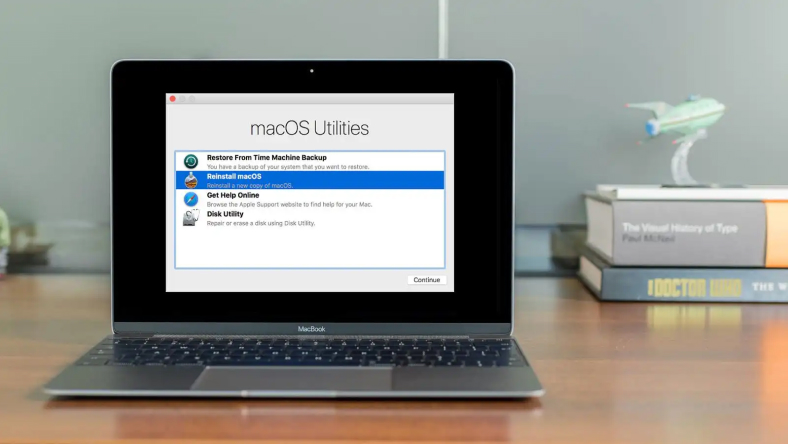
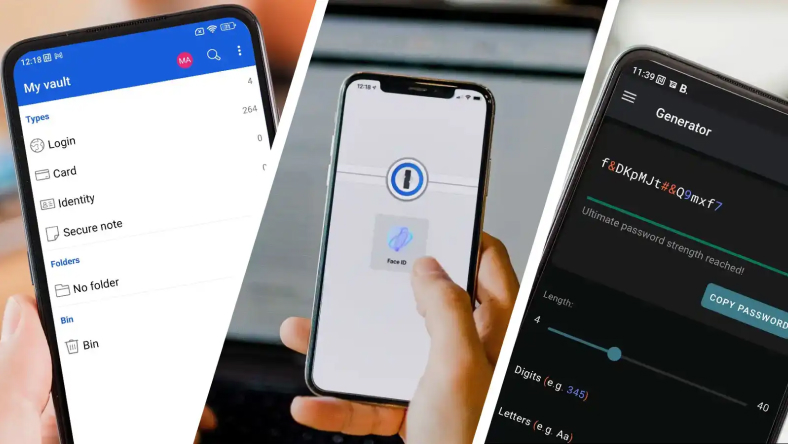
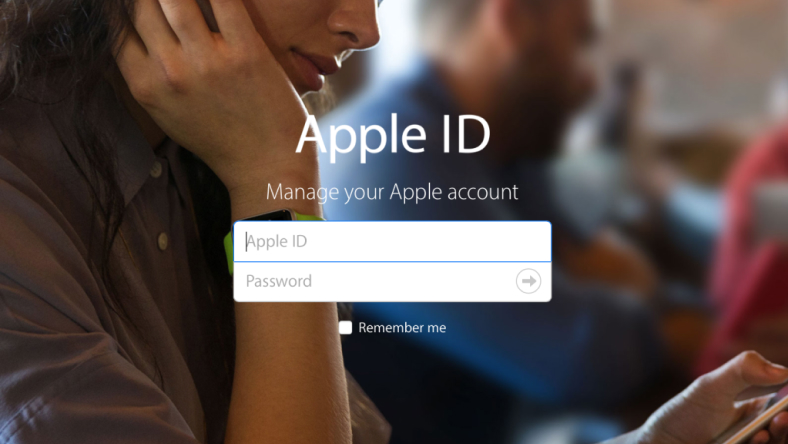


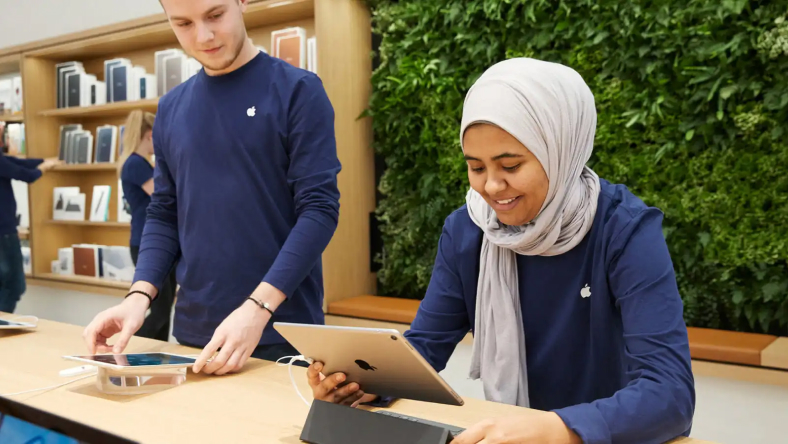






Thảo luận
Chưa có thảo luận nào về Bài viết Cách khởi động lại iPhone hoặc iPad